Περιοχή Εικόνας
Διαλέξτε μεταξύ των περιοχών εικόνας FX (36 × 24) (φορμά FX), DX (24 × 16) (φορμά DX), 5:4 (30 × 24), 1,2× (30 × 20) και 1:1 (24 × 24).
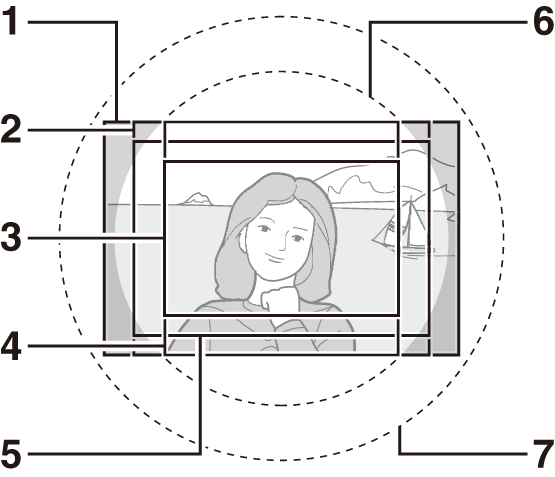
| 1 | Φορμά FX |
|---|---|
| 2 | 5 : 4 |
| 3 | Φορμά DX |
| 4 | 1 : 1 |
| 5 | 1,2 × |
| 6 | Κύκλος εικόνας φορμά DX (24×16) |
| 7 | Κύκλος εικόνας φορμά FX (36×24) |
- Επιλογές Περιοχής Εικόνας
- Επιλογή Αυτόματου Κροπαρίσματος
- Η Εμφάνιση Μάσκας Σκοπεύτρου
- Επιλογή Περιοχής Εικόνας
Επιλογές Περιοχής Εικόνας
Η φωτογραφική μηχανή προσφέρει την επιλογή μεταξύ των ακόλουθων περιοχών εικόνας:
Επιλογή Αυτόματου Κροπαρίσματος
Για αυτόματη επιλογή κροπαρίσματος DX όταν προσαρτάται ένας φακός DX, επιλέξτε Ενεργοποίηση για Περιοχή εικόνας > Αυτόμ. κροπάρισμα DX στο μενού λήψης φωτογραφιών (0 Περιοχή εικόνας). Η περιοχή εικόνας που επιλέχθηκε στο μενού λήψης φωτογραφιών ή με τα χειριστήρια της φωτογραφικής μηχανής θα χρησιμοποιείται μόνο όταν είναι προσαρτημένος ένας φακός χωρίς DX. Επιλέξτε Απενεργοποίηση για να χρησιμοποιήσετε την τρέχουσα επιλεγμένη περιοχή εικόνας με όλους τους φακούς.
Αυτόματο Κροπάρισμα DX
Τα χειριστήρια της φωτογραφικής μηχανής δεν μπορούν να χρησιμοποιηθούν για την επιλογή περιοχής εικόνας όταν είναι προσαρτημένος ένας φακός DX και είναι ενεργοποιημένη η επιλογή Αυτόμ. κροπάρισμα DX (0 Χειριστήρια της Φωτογραφικής Μηχανής).
Η Εμφάνιση Μάσκας Σκοπεύτρου
Εάν έχει επιλεχθεί Ενεργοποίηση για Περιοχή εικόνας > Εμφάνιση μάσκας σκοπεύτρου στο μενού λήψης φωτογραφιών, η περιοχή εκτός των κροπαρισμάτων 1,2× (30 × 20), DX (24 × 16), 5:4 (30 × 24) και 1:1 (24 × 24) θα εμφανίζεται με γκρι χρώμα στο σκόπευτρο.
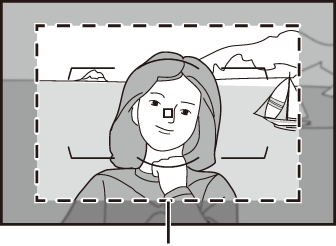
1,2× (30 × 20)
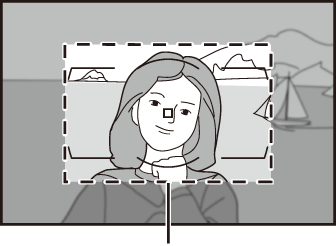
DX (24 × 16)
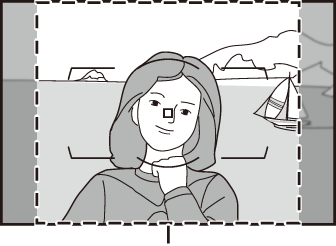
5:4 (30 × 24)

1 : 1 (24×24)
Φακοί DX
Οι φακοί DX είναι σχεδιασμένοι για χρήση με φωτογραφικές μηχανές με φορμά DX και έχουν μικρότερη γωνία προβολής από τους φακούς για φωτογραφικές μηχανές με φορμά 35 mm. Όταν έχει προσαρτηθεί ένας φακός DX, αν η επιλογή Αυτόμ. κροπάρισμα DX είναι απενεργοποιημένη κι έχει ενεργοποιηθεί μία επιλογή διαφορετική από το DX (24 × 16) (φορμά DX) για Περιοχή εικόνας, οι γωνίες της εικόνας ενδέχεται να επισκιαστούν. Αυτό μπορεί να είναι εμφανές στο σκόπευτρο, αλλά κατά την απεικόνιση των φωτογραφιών μπορεί να παρατηρήσετε πτώση της ανάλυσης ή τις γωνίες της φωτογραφίας να σκουραίνουν.
Περιοχή Εικόνας
Η ενεργοποιημένη επιλογή εμφανίζεται στην οθόνη πληροφοριών.
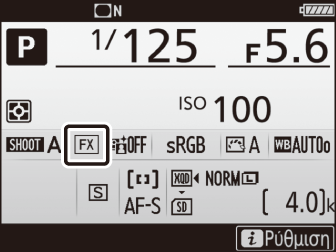
Επιλογή Περιοχής Εικόνας
Η περιοχή εικόνας μπορεί να επιλεγεί με την επιλογή Περιοχή εικόνας > Επιλ. περιοχής εικόνας στο μενού λήψης φωτογραφιών ή πατώντας ένα χειριστήριο και περιστρέφοντας τον επιλογέα εντολών.
Το Μενού Περιοχής Εικόνας
-
Επιλέξτε Περιοχή εικόνας.
Επισημάνετε την επιλογή Περιοχή εικόνας στο μενού λήψης φωτογραφιών και πατήστε το 2.

-
Επιλέξτε Επιλ. περιοχής εικόνας.
Στο μενού λήψης, επισημάνετε την επιλογή Επιλ. περιοχής εικόνας και πατήστε το 2.

-
Προσαρμόστε τις ρυθμίσεις.
Ορίστε μια επιλογή και πατήστε το κουμπί J. Το επιλεγμένο κροπάρισμα εμφανίζεται στο σκόπευτρο.
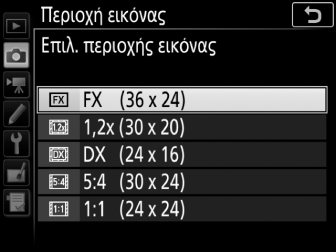
Μέγεθος Εικόνας
Το μέγεθος της εικόνας ποικίλλει ανάλογα με την επιλογή που έχει οριστεί στην περιοχή εικόνας.
Χειριστήρια της Φωτογραφικής Μηχανής
-
Εκχωρήστε την επιλογή περιοχής εικόνας σε ένα χειριστήριο της φωτογραφικής μηχανής.
Χρησιμοποιήστε την Προσαρμοσμένη Ρύθμιση f1 (Προσαρμ. εκχώρ. ελέγχου, 0 Προσαρμ. εκχώρ. ελέγχου) για εκχώρηση του Επιλογή περιοχής εικόνας σε ένα χειριστήριο.
-
Χρησιμοποιήστε το επιλεγμένο χειριστήριο για να επιλέξετε περιοχή εικόνας.
Μπορείτε να επιλέξετε την περιοχή εικόνας πιέζοντας το επιλεγμένο χειριστήριο και περιστρέφοντας τον κύριο ή τον υπο-επιλογέα εντολών έως ότου εμφανιστεί το κροπάρισμα στο σκόπευτρο (0 Η Εμφάνιση Μάσκας Σκοπεύτρου).
Μπορείτε να εμφανίσετε την τρέχουσα επιλογή για την περιοχή εικόνας πιέζοντας το χειριστήριο για να εμφανίσει την περιοχή εικόνας στον πίνακα έλεγχου ή στην οθόνη πληροφοριών. Το φορμά FX εμφανίζεται ως «36 - 24», το 1,2 × ως «30 - 20», το φορμά DX ως «24 - 16», το 5 : 4 ως «30 - 24» και το 1 : 1 ως «24 - 24».
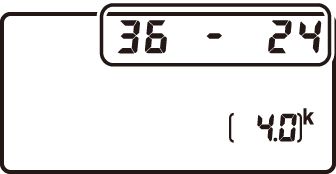
Πρόσθετες Πληροφορίες
Για πληροφορίες σχετικά με:
- Τα διαθέσιμα κροπαρίσματα για την εγγραφή video, ανατρέξτε στην παράγραφο «Περιοχή Εικόνας: Επιλογή ενός Κροπαρίσματος Video» (0 Περιοχή Εικόνας: Επιλογή ενός Κροπαρίσματος Video).
- Τον αριθμό των φωτογραφιών που μπορούν να αποθηκευτούν σε διαφορετικές ρυθμίσεις περιοχής εικόνας, ανατρέξτε στην ενότητα «Χωρητικότητα Κάρτας Μνήμης» (0 Χωρητικότητα Κάρτας Μνήμης).
